Авторизация
Откройте любой веб-браузер (Google Chrome/Mozilla Firefox или другие) на устройстве, которое подключено по Wi-Fi или с помощью кабеля к роутеру.
В адресной строке напишите 192.168.0.1 (адрес указан на корпусе роутера) и нажмите Enter.
Иногда вместо интерфейса открывается поисковик. В таком случае попробуйте ввести в адресную строку https://192.168.0.1/
Если интерфейс роутера все равно не открылся, то можно сбросить настройки через кнопку RESET на корпусе роутера.
Пройдите авторизацию.
Данные для входа можно посмотреть на корпусе роутера. Обычно используется admin / admin.
В адресной строке напишите 192.168.0.1 (адрес указан на корпусе роутера) и нажмите Enter.
Иногда вместо интерфейса открывается поисковик. В таком случае попробуйте ввести в адресную строку https://192.168.0.1/
Если интерфейс роутера все равно не открылся, то можно сбросить настройки через кнопку RESET на корпусе роутера.
Пройдите авторизацию.
Данные для входа можно посмотреть на корпусе роутера. Обычно используется admin / admin.
Сброс до заводских установок
Вверху выбираем Система → Заводские настройки.
Настройка DHCP
Нажимаем на кнопку Настроить вручную.
Переходим в раздел Сеть → WAN. По умолчанию создано подключение Динамический IP, которое нельзя отредактировать. Если в списке есть подключения с другими типами соединения, их нужно удалить, если список пустой — добавляем подключение, тип соединения указываем Динамический IP.
Обязательно сохраняем конфигурацию по кнопке Сохранить и Перезагрузить.

Проброс портов
Нажимаем на кнопку Настроить вручную. Проверяем включена ли функция UPnP. Заходим во вкладку Дополнительно → UPnP, ставим галочку на Включить и нажимаем Изменить.

Добавляем новое правило для нужного порта. Заходим во вкладку Межсетевой экран → Виртуальные серверы и нажимаем на кнопку Добавить.

Добавляем правило по следующим строкам:
Шаблон — не заполняется.
Имя — название для правила, которое будет отображаться в параметрах.
Интерфейс — выбирается WAN.
Протокол — выбираем используемый протокол TCP или UDP, либо, если требуется работа обоих протоколов, выбираем TCP/UDP.
Внешний порт (начальный) — указываем порт, на который будем обращаться из внешней сети. Для проброса во внешнюю сеть можно использовать свободные порты: 585/TCP,UDP; 703/TCP,UDP;708/TCP,UDP; 732-740/TCP,UDP; 743/TCP,UDP.).
Внешний порт (конечный) — оставляем поле пустым, если необходимо использовать только один порт. В случае, когда необходимо открыть диапазон портов, указываем конечный порт из диапазона.
Внутренний порт (начальный) — указываем порт на устройстве в локальной сети, на который будем перенаправлять трафик с внешнего порта.
Внутренний порт (конечный) — оставляем поле пустым, если необходимо использовать только один порт. В случае, когда необходимо открыть диапазон портов, указываем конечный порт из диапазона.
Внутренний IP — указываем IP-адрес устройства в локальной сети, к ресурсам которого необходимо получить доступ через интернет, предварительно задав его как статический.
Удалённый IP — данный параметр оставляем пустым, если к устройству необходимо предоставить доступ всем желающим. В случае, когда подключаться будет только один клиент, можно указать его белый IP-адрес в сети интернет, ограничив таким образом доступ к ресурсам устройства для других пользователей глобальной сети.
Шаблон — не заполняется.
Имя — название для правила, которое будет отображаться в параметрах.
Интерфейс — выбирается WAN.
Протокол — выбираем используемый протокол TCP или UDP, либо, если требуется работа обоих протоколов, выбираем TCP/UDP.
Внешний порт (начальный) — указываем порт, на который будем обращаться из внешней сети. Для проброса во внешнюю сеть можно использовать свободные порты: 585/TCP,UDP; 703/TCP,UDP;708/TCP,UDP; 732-740/TCP,UDP; 743/TCP,UDP.).
Внешний порт (конечный) — оставляем поле пустым, если необходимо использовать только один порт. В случае, когда необходимо открыть диапазон портов, указываем конечный порт из диапазона.
Внутренний порт (начальный) — указываем порт на устройстве в локальной сети, на который будем перенаправлять трафик с внешнего порта.
Внутренний порт (конечный) — оставляем поле пустым, если необходимо использовать только один порт. В случае, когда необходимо открыть диапазон портов, указываем конечный порт из диапазона.
Внутренний IP — указываем IP-адрес устройства в локальной сети, к ресурсам которого необходимо получить доступ через интернет, предварительно задав его как статический.
Удалённый IP — данный параметр оставляем пустым, если к устройству необходимо предоставить доступ всем желающим. В случае, когда подключаться будет только один клиент, можно указать его белый IP-адрес в сети интернет, ограничив таким образом доступ к ресурсам устройства для других пользователей глобальной сети.

Обязательно сохраняем конфигурацию по кнопке Сохранить и Перезагрузить.

Настройка Wi-Fi
После входа вы окажетесь в веб-интерфейсе роутера. Перейдите в раздел "Настроить вручную".
Затем выберите раздел раздел "Wi-Fi" - "Общие настройки". Поставьте галочку на против Включить беспроводное соединение. Справа нажмите кнопку Изменить.
Затем выберите раздел раздел "Wi-Fi" - "Общие настройки". Поставьте галочку на против Включить беспроводное соединение. Справа нажмите кнопку Изменить.

Перейдите в раздел "Wi-Fi" - "Основные настройки". Откроется страница ввода настроек данного подключения.
- Уберите галочку с пункта Скрыть точку доступа.
- SSID - название вашей сети Wi-Fi. Можете оставить название по умолчанию, либо изменить на другое (название должно быть на английском языке).
- Беспроводной режим - выберите 802.11 B/G/N mixed.
- Нажмите кнопку Изменить для сохранения выполненных настроек.

Далее перейдите в раздел "Wi-Fi" - "Настройки безопасности". Откроется страница ввода настроек безопасности беспроводного режима.
- Сетевая аутентификация - выберите WPA-PSK/WPA2-PSK mixed для обеспечения максимального уровня безопасности.
- Ключ шифрования PSK - пароль от вашей сети Wi-Fi. Можете оставить пароль по умолчанию, либо изменить его.
- WPA-шифрование - выберите AES.
- Нажмите кнопку Изменить для сохранения выполненных настроек.

Обязательно сохраняем конфигурацию через кнопку Система в правом верхнем углу. Кнопка Сохранить и перезагрузить.

